Capturas de pantalla de Steam

- 4253
- 344
- Luis Miguel Porras
Steam es una plataforma de juego popular donde los participantes no solo juegan, sino que también se comunican, se jactan de logros, intercambian objetos. Incluyendo en sus capturas de pantalla de perfil de momentos exitosos en el juego o alguna situación que pueda impresionar a otros jugadores. Si desea usar imágenes en algún servicio de terceros, debe saber dónde se almacenan las capturas de pantalla de Steam.

Crear capturas de pantalla en Steam durante el juego es extremadamente simple:
- De forma predeterminada en la configuración, las capturas de pantalla se realizan presionando el botón F12. Pero puede reasignar la clave en la configuración del cliente:
- Vaya a la "Configuración" y seleccione la sección "En el juego";
- En los campos "Combinación de capturas de pantalla" en el campo, ingrese un botón o combinación conveniente para usted.
- En algunos juegos, a la tecla F12 se le asigna una función de conservación rápida y, por lo tanto, no tomará fotos. Y al intentar hacer una pantalla, solo se producirá la preservación del juego. Tiene dos opciones para acciones: apague la función de ahorro rápido o use la tecla de pantalla de impresión estándar:
- Presione el botón PrintScreen. El momento del juego se grabará en el buffer de intercambio. Si se instalan aplicaciones para trabajar con capturas de pantalla en la computadora, tal vez se lo invitará a guardar la pantalla en alguna carpeta. Si no, vaya al siguiente punto;
- Abra cualquier editor gráfico y haga clic en "Crear", luego en el nuevo documento "Insertar". Algunos editores propondrán inmediatamente crear un nuevo archivo desde el portapapeles;
- Guarde una captura de pantalla en una carpeta conveniente para usted.
En el segundo método, las imágenes se encuentran en el lugar que designó, pero la información donde las capturas de pantalla se conservan después de presionar el botón F12 no se muestra en ningún lado. El segundo método es inconveniente, por lo que es mucho mejor reasignar la clave de puesta en escena, si el juego para F12 proporciona alguna otra función. O liberarlo en la configuración del juego.
Cómo encontrar capturas de pantalla
La necesidad de encontrar capturas de pantalla puede surgir en diferentes situaciones:
- Quieres llenar tu perfil de Steam con hermosos momentos de juego;
- Comparta en servicios de terceros, por ejemplo, en las redes sociales, una fotografía de algún arma que encontré o adquirí en el juego;
- Agregue una imagen de un tercer juego de parte o la pantalla de otra persona a su perfil de Steam.
Maneras cómo encontrar capturas de pantalla de vapor:
- La opción más fácil es usar la interfaz de aplicación Steam. Para llenar su perfil o compartir una foto en las redes sociales, ni siquiera necesita saber en qué parte del disco de Steam guarda imágenes:
- Abra el cliente.
- Ir al menú "Ver".
- Seleccione "Capturas de pantalla".
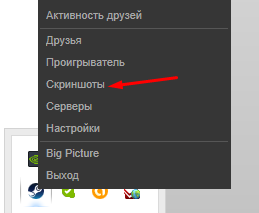
Capturas de pantalla en el programa Steam
- Todas las capturas de la pantalla se mostrarán en la ventana que aparece. Se dividen en categorías. Desde el menú de caída, puede elegir un juego específico y ver la foto tomada en él.
- A continuación, puede elegir algún tipo de imagen y hacer clic en el lado derecho de la pantalla "Descargar". Después de eso, la carga comenzará a la nube de Steam Cloud y la foto estará disponible para sus amigos.
- Si se adjunta su cuenta de Facebook, puede publicar la imagen allí directamente colocando una marca de verificación en el campo correspondiente.
- Puede ver imágenes descargadas haciendo clic en el botón "Ver en línea".
Si desea usar imágenes fuera de la plataforma, en la etapa del párrafo 3, haga clic en No "descargar", sino "mostrar en el disco". La carpeta con todas las imágenes preservadas de este juego se abrirá. Puede escribir el camino hacia él o traer un acceso directo al escritorio para proporcionar acceso rápido en el futuro. Esta es la opción más fácil y conveniente que no requiere esfuerzo.
- Puede ir de una manera más difícil y encontrar manualmente dónde se almacenan las capturas de pantalla hechas en el programa Steam:
- Ir al disco del sistema.
- Ir a archivos de programa.
- Encuentra la carpeta de Steam y los datos de usuario en ella.
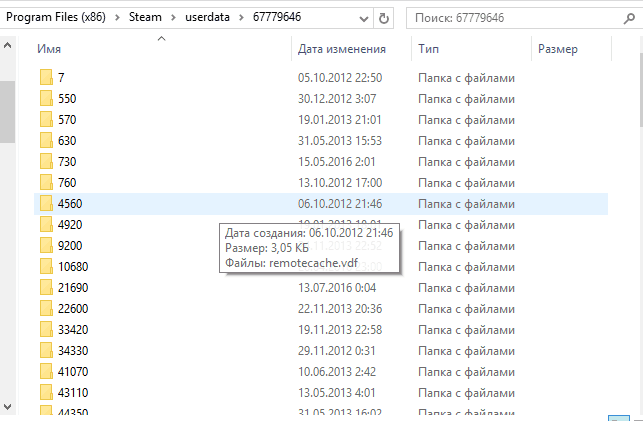
Vapor capturas de pantalla en una computadora
- Luego habrá un directorio con su número de identificación, y tiene muchas carpetas con nombres numéricos en los que hay un directorio deseado con imágenes, se llama "remoto".
Estos conjuntos de números corresponden a la designación interna de los juegos, por lo que es muy difícil entre ellos encontrar la imagen deseada, porque los nombres no aparecen allí. La carpeta "Miniaturas" contiene imágenes en calidad comprimida para la presentación en la ventana previa a la examinación.
Para facilitar el llamamiento a ti mismo en el futuro, puedes determinar por ti mismo dónde se mantendrán las capturas de pantalla hechas en el juego Steam:
- Abra el cliente.
- Vaya al menú "Configuración".
- Seleccione "En el juego".
- Encuentre el botón "Carpeta de carpeta" o un nombre similar, dependiendo de su versión.
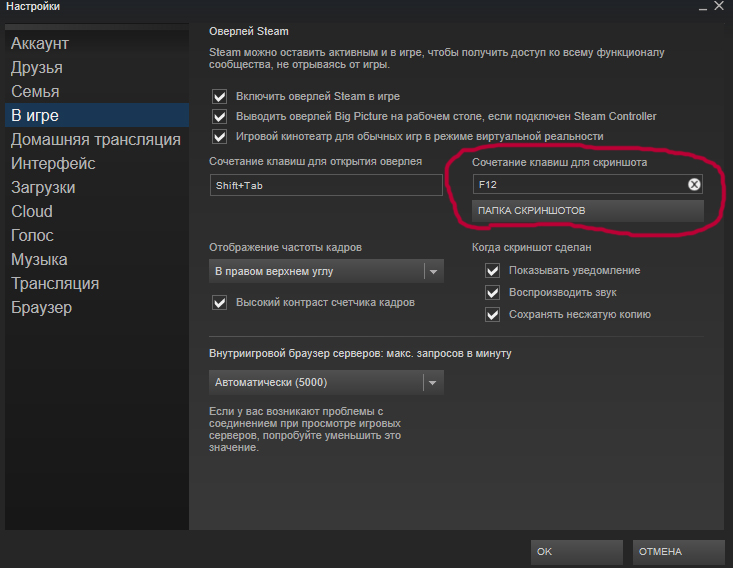
Carpeta de capturas de pantalla en Steam
- Determine el camino por el cual se conservarán las imágenes del juego. Después de eso, puede contactarlos fácilmente.
Por lo tanto, puede trabajar con capturas de pantalla directamente desde la aplicación Steam. Por ejemplo, comparta con amigos, sienta en las redes sociales. Y puede comunicarse con los archivos directamente al lugar de ubicación, copiarlos desde allí a la unidad flash USB o enviarlos por E -Mail. Las acciones inversas también son posibles. Por ejemplo, descargue una imagen hermosa de Internet, copie Steam con un nombre idéntico en la ubicación de las capturas de pantalla, y luego, a través del cliente, póngala en la comunidad. Escriba en los comentarios si no puede encontrar capturas de pantalla o sabe algo interesante sobre el uso de capturas de pantalla en la plataforma de juego Steam.
- « Cómo instalar correctamente los ventiladores en una carcasa de la computadora
- Verificar el trabajo del disco en Ubuntu »

